最近有很多朋友在咨询小编PPT怎么制作视频文件?那么针对这个问题,小编今天就和大家分享一下PPT制作视频文件教程哦,希望可以帮助到有需要的朋友哦。
1.首先,在PPT中打开需要处理的PPT文稿素材,点击文件菜单中的导出按钮
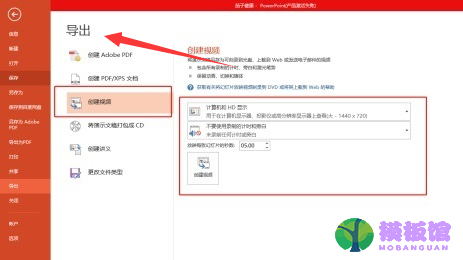
2.随后,在文件另存的路径选择窗口中,打开保存类型的子菜单
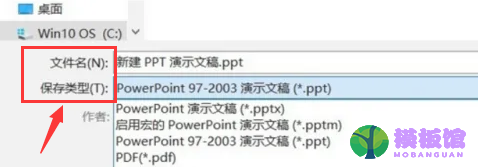
3.接着,找到并选中其中的MP4视频格式
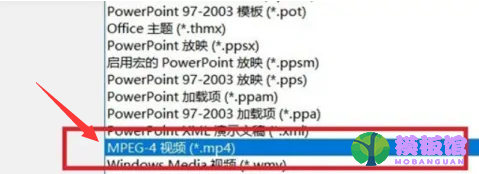
4.最后,点击确定按钮,等待系统自动完成转换制作即可
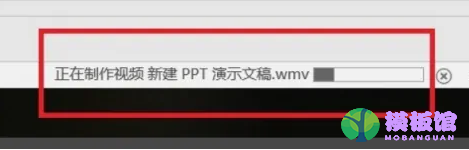
以上就是小编带来的PPT制作视频文件教程,大家可以试着制作哦。
最近有很多朋友在咨询小编PPT怎么制作视频文件?那么针对这个问题,小编今天就和大家分享一下PPT制作视频文件教程哦,希望可以帮助到有需要的朋友哦。
1.首先,在PPT中打开需要处理的PPT文稿素材,点击文件菜单中的导出按钮
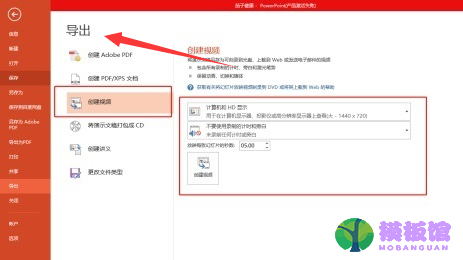
2.随后,在文件另存的路径选择窗口中,打开保存类型的子菜单
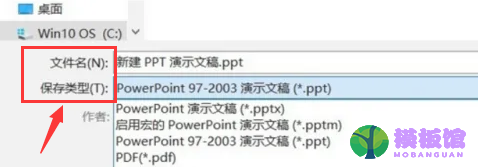
3.接着,找到并选中其中的MP4视频格式
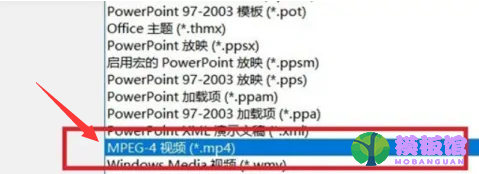
4.最后,点击确定按钮,等待系统自动完成转换制作即可
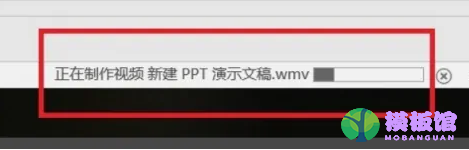
以上就是小编带来的PPT制作视频文件教程,大家可以试着制作哦。
本站提供下载的源码及内容信息仅限用于学习和研究目的;不得将上述内容用于商业或者非法用途,否则,一切后果请用户自负。本站信息来自网络收集整理,版权争议与本站无关。您必须在下载后的24个小时之内,从您的电脑或手机中彻底删除上述内容。如果您喜欢该程序和内容,请支持正版,购买注册,得到更好的正版服务。我们非常重视版权问题,如有侵权请邮件与我们联系处理。敬请谅解!

 kof9758308-06 00:01
kof9758308-06 00:01
 olalavui07-22 00:01
olalavui07-22 00:01
 l07-13 19:22
l07-13 19:22
 mingker07-06 18:48
mingker07-06 18:48
 bucuocuocuo06-30 09:09
bucuocuocuo06-30 09:09